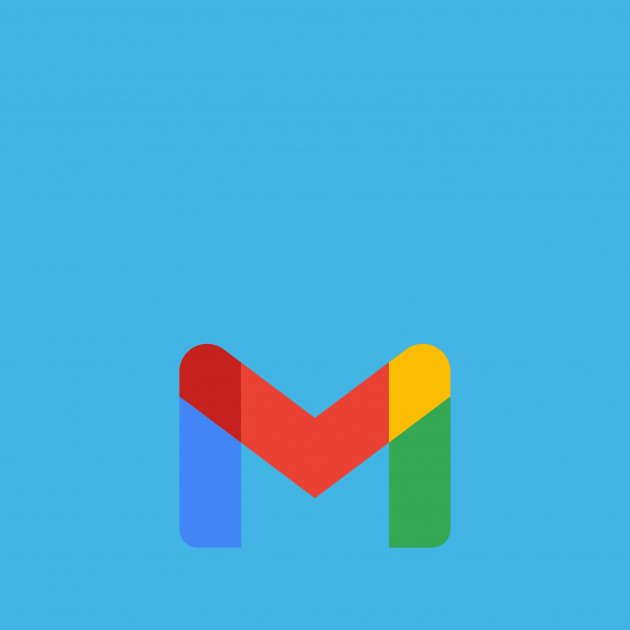El mundo puede dividirse en dos tipos de personas: los que son capaces de mirar a su correo acumulado en Gmail sin pestañear y los que entran en pánico en cuanto su bandeja de entrada se desmadra. Si eres de estos últimos, en este artículo vas a encontrar unas cuantas soluciones útiles para borrar todos los correos molestos que sueles recibir en Gmail de un plumazo y de forma sencilla.
¿Te llegan al correo mensajes promocionales de marcas a las que ni siquiera recuerdas haberte suscrito? Aparentemente inofensivos, estos mensajes pueden llegar a mermar tu experiencia de usuario con el servicio de correo de Google e incluso llegar a ocupar buena parte del almacenamiento gratuito que te brinda Gmail. Por suerte hay varias maneras de evitar que toda esa publicidad invada tu correo.
Cancela una suscripción desde Gmail
Cuando recibes demasiados correos molestos o simplemente no deseados en la bandeja de entrada de Gmail, puedes comenzar a lidiar con ellos de varias maneras: bloqueando al emisor de esos mensajes, anulando la suscripción a los mensajes de dicho remitente o denunciando la situación a Gmail.
Además, Gmail te permite realizar cualquiera de estas tres acciones de limpieza tanto desde cualquier navegador instalado en tu ordenador como desde Android, iPhone o iPad. A continuación te vamos a detallar los pasos que debes dar para eliminar todo el correo molesto de Gmail desde el navegador de un ordenador.
Bloquea una dirección de correo electrónico
Cuando bloqueas a un determinado remitente, todos los mensajes que te envíe acabarán archivados en tu carpeta Spam. Para realizar esta operación tan solo debes hacer lo siguiente:
- Abre la página web de Gmail en cualquier navegador de tu ordenador.
- Abre el mensaje del remitente que quieres bloquear
- A continuación, selecciona Más, la opción marcada con los tres puntos en vertical situada arriba a la derecha de la pantalla.
- Después haz clic en la opción ‘Bloquear a’ y el nombre del remitente’
- Recuerda que si bloqueas a alguien sin querer, puedes seguir los mismos pasos para desbloquearlo.
Cancela la suscripción a correos masivos
Aunque las newsletter o los contenidos de determinadas marcas pueden ser útiles (por ejemplo, para conocer periodos de rebajas o promociones) en ocasiones las marcas envían tanto correo que acaban por convertir un servicio interesante en algo inservible y molesto.
Si te has registrado en un sitio web que envía demasiados correos promocionales o newsletter, Gmail ha habilitado un atajo extremadamente sencillo para dejar de recibirlos. Hablamos del enlace para cancelar suscripciones. Para usarlo debes seguir estas instrucciones:
- Abre Gmail en un ordenador.
- A continuación, abre cualquier correo del remitente cuyos mensajes ya no quieres recibir.
- Junto al nombre del remitente verás el botón que te interesa. Haz clic en ‘Cancelar suscripción’ o en ‘Cambiar preferencias’.
Marca como spam determinados mensajes
Una manera muy útil de conseguir que a nuestra bandeja de entrada no llegue demasiado correo basura es aprender a manejar las opciones de etiquetado. En ese sentido, podemos marcar como spam cualquier correo. A partir de entonces, todos los correos del remitente que hayamos marcado como spam, llegarán a ese apartado sin que los veamos cuando abramos el correo o estemos trabajando en él. En todo caso, se puede revisar el contenido que se vaya acumulando en spam de vez en cuando por si queremos comprobar si alguno de los correos que nos hayan llegado tiene relevancia y necesitamos recuperarlo. Aunque la calidad del filtro de spam de Gmail es tan buena que normalmente no hace falta realizar esta operación para estar pendiente de que haya podido suceder.
Busca y elimina mensajes no deseados
Gmail cuenta con unas cuantas opciones útiles para lidiar con el correo no deseado. Uno de los métodos más fiables pasa por utilizar los filtros de búsqueda para buscar todos los mensajes de la dirección que te está enviando un correo molesto.
Una vez hayas encontrado al remitente podrás deshacerte fácilmente de esos correo enviándolos directamente a la papelera. Estas son algunas de las búsquedas recomendadas por Google para exprimir las capacidades de su herramienta de correo:
● Buscar listas de distribución: las listas de distribución se usan normalmente en ataques de spam. Puedes usar el comando de búsqueda lista seguido de los dos puntos “:” para encontrar correos distruibuidos por listas de distribución de un dominio concreto. Un ejemplo para entender la estructura sería list: remitente@dominio.com
● Si añades un guion (-) al principio de la consulta podrás encontrar también todos aquellos mensajes que no pertenezcan a la lista de distribución. Por ejemplo: -list: remitente@dominio.com
● También puedes buscar por categoría. Esta opción puede resultar muy valiosa cuando los mensajes no deseados que quieres eliminar están clasificados en una categoría específica. Incluso puedes hacer una búsqueda por categoría combinada con un filtro de fecha. Por ejemplo: category:updates newer_than:1d
Crea un filtro antispam
Gmail nos permite crear filtros para manejar los correo que nos llegan a la bandeja de entrada y así convertirla en una puerta de entrada a nuestro correo lo suficientemente usable. En ese sentido, crear un filtro contra el spam de una determinada dirección no es nada difícil. Tan solo debes hacer lo siguiente:
● Abre una ventana de cualquier navegador web y vete a la dirección de Gmail
● Una vez en Gmail, inicia sesión con tu cuenta de Google.
● Más tarde has de pinchar en el icono del engranaje y seleccionar la opción Configuración.
● Desde ahí, nos tocará trabajar con la pestaña ‘filtro’ y direcciones bloqueadas.